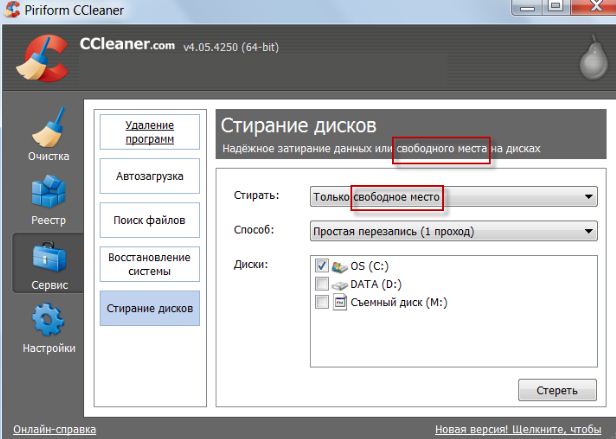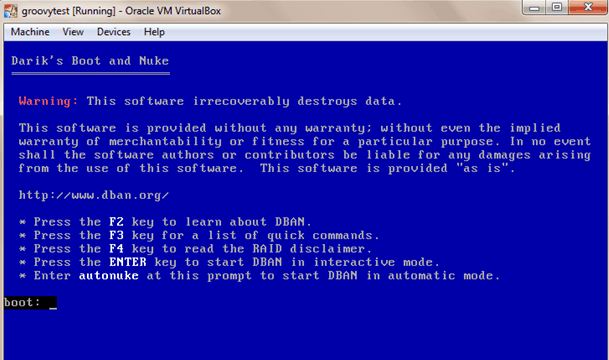Как полностью удалить файлы, чтобы их нельзя было восстановить
Пользователи Windows постоянно отправляют старые файлы в корзину, но знаете ли вы, что, даже если вы очистите корзину, файлы все равно можно будет восстановить? Это не очень хорошая новость, если вы хотите избавиться от важных финансовых документов, секретов компании или вашего манифеста о мировом господстве. Вот несколько способов сделать ваши удаленные файлы невосстановимыми, уничтожив их.
Почему мои файлы восстанавливаются после их удаления?
Операция «удалить» в Windows удаляет только фрагменты информации из файлов, поэтому они кажутся удаленными в ОС. Эти файлы легко восстановить с помощью программного обеспечения для восстановления.
Удаление файлов просто помечает пространство, которое файл занимает на вашем диске, для повторного использования. Таким образом, до тех пор, пока это пространство не будет перезаписано, файл можно восстановить с помощью программы восстановления данных, например, Recuva.
Поэтому, чтобы сделать файлы невосстановимыми, вам понадобится утилита, которая удалит и перезапишет место на диске, где находился файл. Этот процесс известен как «уничтожение», и он безопасно удаляет ваши файлы, перезаписывая их, чтобы они не подлежали восстановлению.
Проще говоря: если у вас есть файл на вашем компьютере, который вы хотите удалить навсегда, используйте эти инструменты.
Полное уничтожение файлов
Программа, которую я нахожу лучшей для уничтожения отдельных файлов, называется Eraser. Она бесплатная и после установки добавляет себя в контекстное меню, так что вы можете просто щелкнуть правой кнопкой мыши по файлу и заставить Eraser выполнять свою работу.
С её помощью вы можете выбрать различные типы стандартов перезаписи. Большинство из них используют подход с 3 или 7 проходами. Или для действительно параноика, используйте метод Гутмана, который является алгоритмом, перезаписывающий файл со случайными данными 35 раз!
Еще одна замечательная особенность Eraser – он безопасно удалит содержимое корзины. Просто щелкните правой кнопкой мыши Корзину, а затем Eraser> Стереть. Это хорошая функция, когда вы убираете вещи и хотите безопасно удалить все содержимое корзины одним махом.
Протрите свободное пространство
После удаления ваших файлов вы не будете знать, в каком секторе диска они содержались. Таким образом, даже если вы удалили свой файл неделю назад, есть вероятность, что файловое пространство не было перезаписано другим документом или программой.
Вот почему вы можете периодически запускать функцию Drive Wiper в CCleaner. Это надежно сотрет все остатки файлов на диске, где есть свободное место.
CCleaner – одна из наших любимых бесплатных утилит для поддержания вашего компьютера в чистоте и порядке. Стирание свободного места на диске занимает несколько часов, поэтому вы, вероятно, захотите, чтобы он работал в течение ночи.
Также стоит отметить, что вы можете использовать Eraser – программу, описанную выше, – чтобы также стереть свободное место. Просто щелкните правой кнопкой мыши по вашему диску и выберите опцию в контекстном меню.
Полностью перезаписать жесткий диск
Если вы продаете свой компьютер или просто избавляетесь от жесткого диска, вам нужно убедиться, что ваши данные не могут быть восстановлены. Простого форматирования и переустановки Windows недостаточно. Чтобы убедиться, что все прошло, Darik Boot & Nuke (DBAN) перезапишет весь ваш диск. Это программа, которая существует уже давно, и я на самом деле использую ее, чтобы выбрасывать диски постоянно.
Процесс может занять много времени, хотя в зависимости от привода. У него есть опция быстрой перезаписи, которая подойдет большинству, но для параноика вы можете сделать семь проходов.
DBANЧто вы берете? У вас есть любимый способ сделать ваши данные безопасными и невосстанавливаемыми? Оставьте комментарий ниже и расскажите нам об этом!